Kommandozeilenoptionen



AIDA64 bietet umfangreiche Kommandozeilen-Parameter, mit denen sich die Netzwerkprüfung, die automatisierte Berichtserstellung, die Wartung von Fernverbindungen und Sicherheitsfeatures kombinieren und automatisieren lassen.
Ab Version 2.20 ist es möglich, die Berichtsoptionen und die Optionen für Fernverbindungen auf der Kommandozeile zu kombinieren. In diesen Fällen wird zuerst der Prozess zur Berichtserstellung gestartet und anschließend bleibt AIDA64 im Hintergrund aktiv und bereit für eingehende Fernverbindungen.
Bitte beachten Sie: Um sicherzustellen, welche Befehlszeilenparameter in Ihrer AIDA64-Edition verfügbar sind, öffnen Sie das Menü "Hilfe" und klicken Sie auf "Befehlszeilenoptionen".
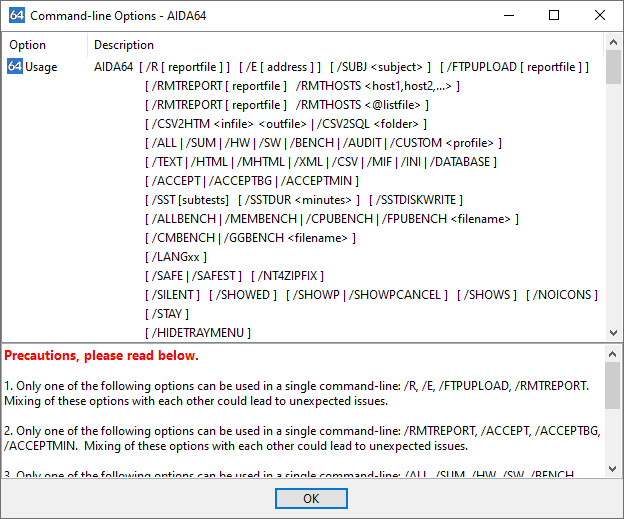
Achtung: nicht alle Kommandozeilenparameter können kombiniert werden!
- Nur eine der folgenden Optionen kann gleichzeitig in einem Kommandozeilenaufruf verwendet werden: /R, /E, /FTPUPLOAD, /RMTREPORT. Wenn man diese Parameter trotzdem kombiniert, kommt es zu unerwünschten Problemen.
- Nur eine der folgenden Optionen kann gleichzeitig in einem Kommandozeilenaufruf verwendet werden: /RMTREPORT, /ACCEPT, /ACCEPTBG, /ACCEPTMIN. Wenn man diese Parameter trotzdem kombiniert, kommt es zu unerwünschten Problemen.
- Nur eine der folgenden Optionen kann gleichzeitig in einem Kommandozeilenaufruf verwendet werden: /ALL, /SUM, /HW, /SW, /BENCH, /AUDIT, /CUSTOM. Wenn man diese Parameter trotzdem kombiniert, dann kommt es zu unerwünschten Problemen.
- Nur eine der folgenden Optionen kann gleichzeitig in einem Kommandozeilenaufruf verwendet werden: /TEXT, /HTML, /MHTML, /XML, /CSV, /MIF, /INI, /DATABASE. Wenn man diese Parameter trotzdem kombiniert, dann kommt es zu unerwünschten Problemen.
Bericht
/R [Berichtsdatei]
diese Option kann dazu verwendet werden, einen Bericht zu erstellen und in eine Datei zu speichern. Wenn kein Dateiname angegeben wird, dann wird der Bericht in die Datei gespeichert, die in den Einstellungen/Bericht/Berichtsdatei angegeben wurde.
Wenn eine Netzwerkprüfung durchgeführt wird, dann empfiehlt es sich UNC-Pfade anzugeben. Es ist definitiv nicht ratsam, eine Pfadangabe zu verwenden, die auf ein verbundenes Netzwerklaufwerk hinweist. Die Berichte werden automatisch komprimiert, wenn dies in den Einstellungen/Bericht aktiviert wurde.
In den Namen für die Berichtsdateien können Variablen verwendet werden. Eine Übersicht der Variablen befindet sich im Abschnitt 10.6.10.
Beispiel: AIDA64 /R \\server\share\folder\$HOSTNAME /CSV /AUDIT /SILENT /SAFE
/E [Adresse]
diese Option wird verwendet, einen Bericht nach der Erstellung sofort per E-Mail zu schicken.
Wenn keine Adresse angegeben wird, dann wird der Bericht an die „An:“-Adresse geschickt, die in den Einstellungen/Bericht/E-Mail eingetragen ist. Die Berichte werden automatisch komprimiert, wenn dies in den Einstellungen/Bericht aktiviert wurde.
Beispiel: AIDA64 /E admin@company.com /CSV /AUDIT /SILENT /SAFE
/SUBJ <Betreff>
Wenn der Bericht erstellt und mit der Option /E anschließend verschickt wird, definiert man als Information nach dem Parameter den Betreff der E-Mail.
Im Betreff für die E-Mail können Variablen verwendet werden. Eine Übersicht der Variablen befindet sich im Abschnitt 10.6.10.
Beispiel: AIDA64 /E admin@company.com /SUBJ "Report of $HOSTNAME" /CSV /AUDIT /SILENT /SAFE
/FTPUPLOAD [Berichtsdatei]
Mit dieser Option kann ein Bericht erstellt und anschließend auf einen FTP-Server hinaufgeladen werden. Wenn kein Dateiname angegeben wird, dannwird der Bericht in die Datei gespeichert, die in den Einstellungen/Bericht/Berichtsdatei angegeben wurde. Die Berichte werden automatisch komprimiert, wenn dies in den Einstellungen/Bericht aktiviert wurde. Die FTP-Verbindung ist in den Einstellungen/Bericht/FTP zu konfigurieren.
Beispiel: AIDA64 /FTPUPLOAD $HOSTNAME /CSV /AUDIT /SILENT /SAFE
Fernbericht
/RMTREPORT [Berichtsdatei]
Diese Option kann dazu verwendet werden, Berichtsdateien von Remote-Computern zu erstellen und in Dateien abzuspeichern.
Wenn kein Dateiname angegeben ist, wird der Bericht in die Datei gespeichert, die in den Einstellungen/Bericht/Berichtsdatei angegeben ist. Daher empfiehlt es sich, den Dateinamen mit vollem Pfad in der Kommandozeile anzugeben. Berichte werden automatisch komprimiert, wenn diese Option in den Einstellungen/Bericht angegeben ist.
Wenn Daten von mehreren Computern angefragt werden, ist es absolut notwendig, zumindest eine Variable im Dateinamen anzugeben, um zu verhindern, dass die Berichte sich gegenseitig überschreiben!
Diese Option muss in Verbindung mit der unten angeführten Option /RMTHOSTS verwendet werden. Auf den Remote-Computern hat eine Instanz von AIDA64 (mit den Parametern /ACCEPT oder /ACCEPTBG) im Hintergrund zu laufen, die eingehende Verbindungen akzeptiert.
Beispiel: AIDA64 /RMTREPORT c:\remotereports\$HOSTNAME /RMTHOSTS pc1name,pc2name,pc3name /CSV /AUDIT
/RMTHOSTS
Mit dieser Option werden die Remote-PCs angegeben, von denen mit der Option /RMTREPORT Berichte abgefragt werden.
Diese Option kann auf zwei verschiedene Arten verwendet werden:
/RMTHOSTS <Host1,Host2,...>
Die Namen der Remote-Computer, getrennt durch Kommas. Wichtig ist, keine Leerzeichen zwischen den Computernamen einzufügen!
Beispiel: AIDA64 /RMTREPORT c:\remotereports\$HOSTNAME /RMTHOSTS pc1name,pc2name,pc3name /CSV /AUDIT
/RMTHOSTS <@Listendatei>
Die Namen der Remote-Computer befinden sich in einer Textdatei, in der sich jeder Computername in einer eigenen, neuen Zeile befindet.
Beispiel: AIDA64 /RMTREPORT c:\remotereports\$HOSTNAME /RMTHOSTS @c:\aida64\remotepclist.txt /CSV /AUDIT
Berichtskonvertierung
/CSV2HTM [Input-Datei] [Output-Datei]
Diese Option konvertiert einen CSV-Bericht in eine HTML Berichtsdatei.
/CSV2SQL [Ordner]
Mit dieser Option werden sämtliche, sich in einem Ordner befindliche CSV-Berichtsdateien in eine SQL-Datenbank geschrieben.
Berichtsprofile
/ALL
Die Berichte beinhalten alle Seiten des Seitenmenüs
/SUM
Die Berichte beinhalten nur die Computer/Übersicht-Seite.
/HW
Berichte werden nur über die Seiten erstellt, die Hardware-Informationen beinhalten.
/SW
Berichte werden nur über die Seiten erstellt, die Softwareinformationen enthalten.
/BENCH
Die Berichte beinhalten nur die Benchmark-Seiten.
/AUDIT
Die Berichte beinhalten nur die Seiten, die für die Verwendung des AIDA64 Prüfungsmanagers erforderlich sind, um eine Netzwerkprüfung durchzuführen und Prüfungsstatistiken anzuzeigen.
/CUSTOM [\\Server_IP_address\AIDA64\profile.rpf]
Mit dieser Option wird ein benutzerdefiniertes Berichtsprofil geladen.
Berichtsformat
/TEXT
Berichte werden im Klartext-Format erstellt.
Klartext-Berichte sind für Netzwerkprüfungen nicht brauchbar.
/HTML
Berichte werden im HTML-Format (HyperText Markup Language) erstellt.
Das HTML-Berichtslayout kann in den Einstellungen/Berichte/Berichtslayout angepasst werden. HTML-Berichte sind optimal, um gedruckte Berichte anzufertigen, allerdings können sie nicht im AIDA64 Prüfungsmanager oder Änderungsmanager verwendet werden.
/MHTML
Berichte werden im MHTML-Format mit HTML-Bildern erstellt
MHTML-Berichte sind HTML-Berichte mit kleinen Grafiken (Icons). Das MHTML-Berichtslayout kann ebenso in den Einstellungen/Berichte/Berichtslayout angepasst werden. MHTML-Berichte sind gut geeignet, um Berichte auszudrucken, aber nicht verwendbar für den AIDA64 Prüfungsmanager oder den Änderungsmanager.
/XML
Berichte werden im XML-Format (Extensible Markup Language) erstellt
XML-Berichte können durch Lösungen von Drittanbietern verarbeitet werden, können aber ebenfalls nicht im Prüfungsmanager oder im Änderungsmanager verwendet werden.
/CSV
Berichte werden im CSV-Format erstellt (Comma Separated Values).
CSV-Berichte können im AIDA64 Änderungsmanager und im Prüfungsmanager verwendet werden, genauso auch von Lösungen von Drittanbietern. Der standardmäßige Trenncharakter für CSV-Berichte (das Komma) kann nicht geändert werden.
/MIF
Berichte werden im MIF-Format erstellt
MIF-Berichte können für die MS-SMS-Integration verwendet werden. MIF-Berichte enthalten immer denselben statischen Informationsblock, unabhängig vom verwendeten Profil.
/INI
Berichte werden im INI-Format erstellt
INI-Berichte werden von verschiedenen Skriptsprachen verwendet, können aber nicht im Prüfungsmanager oder im Änderungsmanager verwendet werden.
/DATABASE
Berichte werden direkt in eine SQL-Datenbank geschrieben
Die entsprechenden SQL-Verbindungsparameter können unter Einstellungen/Datenbank vorgenommen und konfiguriert werden.
Fernverbindungen
/ACCEPT
Diese Option ermöglicht eingehende Verbindungen.
/ACCEPTBG
Mit dieser Option wird AIDA64 im Hintergrund gestartet und wartet auf eingehende Fernverbindungen. Der Benutzer kann AIDA64 auf dem Klienten-Rechner nicht öffnen, verwenden oder schließen.
/ACCEPTMIN
Mit dieser Option wird AIDA64 im Hintergrund gestartet und wartet auf eingehende Verbindungen. Der Benutzer kann AIDA64 auf dem Klienten öffnen und schließen.
Systemstabilitätstest
Die folgenden Befehlszeilenoptionen können verwendet werden, um das System automatisiert mit dem AIDA64 Systemstabilitätstest zu belasten:
- /SST [subtests]
Mit dieser Option kann wenn AIDA64 geladen wird das Systemstabilitäts-Testfenster automatisch geöffnet werden und der Systemstress-Test sofort gestartet werden. Wenn keine Subtests angegeben sind, werden alle Subtests aktiviert. Um festzulegen, welcher Subtest aktiviert werden soll ist der Name der Subtests, getrennt durch ein Komma aufzulisten. In Subtests können folgende Subtestnamen verwendet werden:
- CPU
- FPU
- Cache
- RAM
- Disk
- GPU
Beispiel: AIDA64 /SST CPU,FPU,RAM /SSTDUR 15
- /SSTDUR <minutes>
Mit dieser Option kann die Dauer des Stresstests in Minuten eingestellt werden. Wenn / SSTDUR nicht angegeben ist, läuft der Stresstest, bis er vom Benutzer manuell gestoppt wird.
- /SSTDISKWRITE
Diese Option kann verwendet werden, um bei der Plattenbelastung von der standardmäßigen zufälligen Lesemethode zu einem linearen Dateischreiben zu wechseln. SSDs verbrauchen beim linearen Schreiben in der Regel mehr Leistung, erwärmen sich mehr und es verkürzt auch die Lebensdauer der SSD durch das Beschreiben von Flash-Speicherzellen. Achten Sie darauf, diese Option mit besonderer Vorsicht zu verwenden!
Sprache
/LANGxx
In diesem Parameter ist “xx” durch einen 2-Buchstaben-Ländercode zu ersetzen. Folgende Sprachen werden unterstützt:
- AA = Arabisch
- AL = Albanisch
- BG = Bulgarisch
- BS = Bosnisch
- BY = Weissrussich
- CA = Catalanisch
- CN = Chinesisch (Vereinf.)
- CZ = Tschechisch
- DE = Deutsch
- DK = Dänisch
- EN = Englisch
- ES = Spanisch
- FI = Finnisch
- FR = Französisch
- HR = Kroatisch
- HU = Ungarisch
- ID = Indonesisch
- IT = Italienisch
- JP = Japanisch
- KR = Koreanisch
- LT = Litauisch
- LV = Lettisch
- MK = Macedonisch
- NL = Holländisch
- NO = Norwegisch
- PL = Polnisch
- PT = Portugiesisch
- RO = Rumänisch
- RU = Russisch
- SE = Schwedisch
- SI = Slowenisch
- SK = Slowakisch
- SR = Serbisch
- TR = Türkisch
- TW = Chinesisch (Trad.)
- UA = Ukrainisch
Problembehandlung
/SAFE
Diese Option aktiviert den Safe-Mode. Für Netzwerkprüfungen ist es empfohlen, diese Option zu verwenden, damit man sicherstellt, dass AIDA64 keine Systemstabilitätsprobleme verursacht.
/SAFEST
Diese Option aktiviert den sichersten Modus, in dem auch keine Kernel-Treiber geladen werden.
/NT4ZIPFIX
Mit dieser Option können Fehler, die ein Iomega ZIP-Laufwerk unter Windows NT 4.0 verursachen, behoben werden.
Sonstiges
/SILENT
Wenn man AIDA64 komplett verstecken möchte – lässt sich das über diese Option ermöglichen. Dann sind das AIDA64-Icon im Benachrichtigungsbereich der Taskleiste und die Informationsblasen nicht sichtbar.
/SHOWED
Wenn diese Option verwendet wird, dann erscheint eine Dialogbox bevor der Bericht per E-Mail abgeschickt wird. Das ist praktisch in Helpdesk-Situationen, in denen der Benutzer noch Kommentare anfügen kann, um beispielsweise zu präzisieren, wo und wie Probleme auftauchen. Diese Option ist in Kombination mit der /E Kommandozeilenoption zu verwenden.
/SHOWP
Wenn diese Option verwendet wird, dann kann der Berichtserstellungsprozess mitverfolgt werden, allerdings ist keine Benutzerintervention erlaubt. Diese Option kann mit den Optionen /R, /E oder /FTPUPLOAD in Verbindung verwendet werden.
/SHOWPCANCEL
Wenn diese Option verwendet wird, dann kann der Berichtserstellungsprozess mitverfolgt werden und eine Benutzerinteraktion ist möglich. Dieser Parameter kann mit den Optionen /R, /E oder /FTPUPLOAD gemeinsam verwendet werden.
/SHOWS
Wenn diese Option verwendet wird, kann der Start von AIDA64 mitverfolgt werden.
/NOICONS
AIDA64 zeigt keine Icons auf der Benutzeroberfläche. Diese Einstellung kann verwendet werden, um Bandbreite zu sparen.
/INIFILE <\\Server_IP_address\AIDA64\aida64.ini> – Mit dieser Option gibt man AIDA64 an, von wo die Einstellungen (ini-Datei) geladen werden sollen.
/DELAY [Sekunden]
Mit dieser Option verzögert man den Start von AIDA64 (um Wert in [Sekunden]). Dies ist besonders dann nützlich, wenn AIDA64 gleich am Start geladen wird und wenn man zusätzliche Verzögerungen vermeiden möchte.
/IDLE
Dieser Parameter setzt AIDA64 auf die niedrigste (idle) Prozesspriorität.
/NOLICENSE
Wenn diese Option verwendet wird, dann werden sämtliche Informationen betreffend die Softwarelizenzen nicht angezeigt. Dies betrifft besonders die Software/Lizenzen – Seite.
/CLEANDB
Löscht veraltete Reports aus der Datenbank. Diese Reports werden mit “veraltet” im AIDA64 Datenbankmanager markiert.
/STAY
Wenn diese Option gemeinsam mit /R verwendet wird, bleibt AIDA64 im Hintergrund bis der Report fertig ist. Auf diesem Weg können Monitoring, Alarmierung und Fernwartungsoptionen auch verwendet werden.
Variablen
Dynamische Pfad- und Dateiangaben können durch die Verwendung von Variablen in den Kommandozeilenparametern verwendet werden.
- $HOSTNAME – fügt den Computernamen ein
- $USERNAME – der Name des eingeloggten Benutzers
- $DOMAIN – der Name der Domain
- $IPADDR – IP-Adresse des Computers (aaa-bbb-ccc-ddd)
- $MACADDQ – die MAC-Adresse des Computers (AABBCCDDEEFF)
- $MACADDR – MAC-Adresse des Computers mit Bindestrichen (AA-BB-CC-DD-EE-FF)
- $UUIDMAC – UUID-Adresse des DMI Systems, wenn aber dies nicht erreichbar ist, wird die MAC-Adresse des Computers eingesetzt
- $MONTH – eingefügt wird der aktuelle Monat in Zahlen (MM)
- $DATE – eingefügt wird das aktuelle Datum in Zahlen (JJJJ-MM-TT)
- $TIME – eingefügt wird die aktuelle Zeit (SS-MM-SS)
Zusätzlich können auch die Standard-Umgebungsvariablen von Windows benutzt werden, diese sind auch in AIDA64 unter Konfiguration/Umgebungsvariablen aufgeführt. Diese werden verwendet, indem sie von %-Zeichen eingeschlossen werden – z.B. %LOGONSERVER%.